Win7操作系统的待机密码设置方法
摘要:Win7操作系统的待机密码设置方法首先,如果唤醒系统需要密码,必须要设置开机密码,如果没有设置开机密码,那么即便是设置了唤醒需要密码也是无效...
Win7操作系统的待机密码设置方法
首先,如果唤醒系统需要密码,必须要设置开机密码,如果没有设置开机密码,那么即便是设置了唤醒需要密码也是无效的。
设置步骤是:开始→控制面板→用户账户。
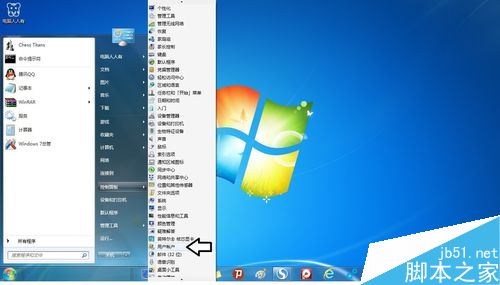
点选:为您的账户创建密码。
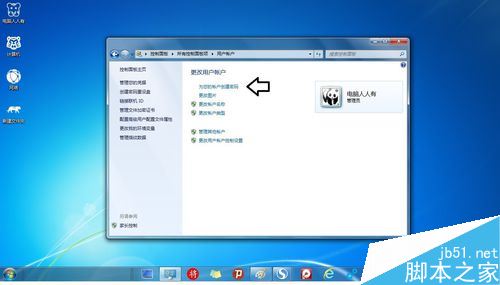
然后,输入密码和确认密码。密码提示是在输入密码前的所有人都可以看见的提示,比如使用环境为公共场所,这个提示就可以警示其他人不要擅动电脑。填写完毕→创建密码。
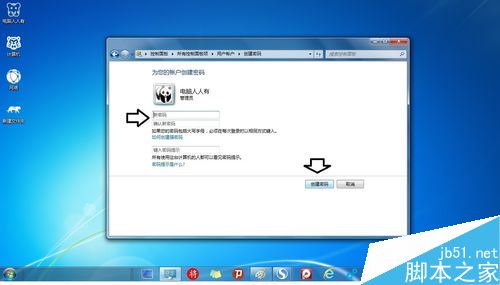
再开机就需要有登录密码了。

然后,再进入操作系统设置唤醒系统的密码。步骤是:开始→电源选项。
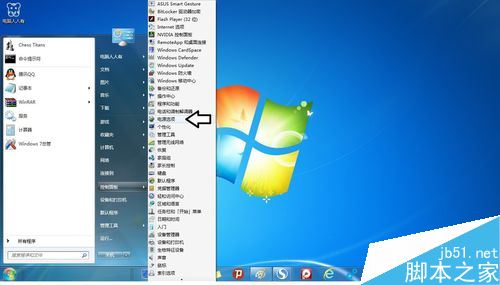
唤醒时需要密码。
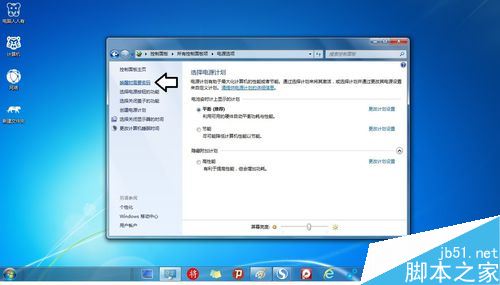
点选:需要密码→保存修改。
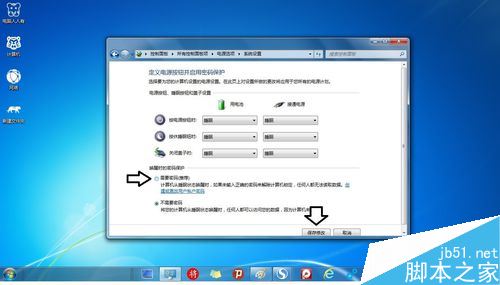
【Win7操作系统的待机密码设置方法】相关文章:
★ Win10 Mobile一周年更新预览版14322系统设置变全英文怎么办?
★ Win7系统删除windows media center的图文教程
★ win10系统开机需修复网络才能上网的原因及两种解决方法图文教程
★ Win7系统蓝屏提示错误代码0x0000040的解决方法
